YouTube ໃຫ້ຜູ້ໃຊ້ຂອງຕົນບໍ່ພຽງແຕ່ເບິ່ງແລະເພີ່ມວິດີໂອເທົ່ານັ້ນ, ແຕ່ຍັງມີການສ້າງ ຄຳ ບັນຍາຍ ສຳ ລັບວິດີໂອຂອງພວກເຂົາຫລືຜູ້ອື່ນ. ມັນສາມາດເປັນທັງ ຄຳ ບັນຍາຍທີ່ງ່າຍດາຍເປັນພາສາ ກຳ ເນີດຫລືເປັນພາສາຕ່າງປະເທດ. ຂະບວນການສ້າງພວກມັນບໍ່ສັບສົນເກີນໄປ, ມັນທັງ ໝົດ ແມ່ນຂື້ນກັບ ຈຳ ນວນຕົວ ໜັງ ສືແລະໄລຍະເວລາຂອງເອກະສານທີ່ມາ.
ສ້າງ ຄຳ ບັນຍາຍ ສຳ ລັບວິດີໂອ YouTube
ຜູ້ເບິ່ງແຕ່ລະຄົນສາມາດເພີ່ມ ຄຳ ບັນຍາຍໃນວິດີໂອຂອງນັກຂຽນບລັອກທີ່ລາວຮັກ, ຖ້າລາວຫັນ ໜ້າ ທີ່ດັ່ງກ່າວໃສ່ຊ່ອງທາງຂອງລາວແລະໃນວິດີໂອນີ້. ການເພີ່ມເຕີມຂອງພວກມັນແມ່ນໃຊ້ກັບວິດີໂອທັງ ໝົດ, ຫຼືສ່ວນໃດສ່ວນ ໜຶ່ງ ຂອງມັນ.
ອ່ານອີກ:
ເປີດ ນຳ ໃຊ້ ຄຳ ບັນຍາຍໃນ YouTube
ການເພີ່ມ ຄຳ ບັນຍາຍໄປຍັງວິດີໂອ YouTube ຂອງທ່ານ
ເພີ່ມການແປພາສາຂອງທ່ານ
ຂະບວນການນີ້ບໍ່ໃຊ້ເວລາຫຼາຍ, ເພາະວ່າ YouTube ໄດ້ເລືອກເອົາຂໍ້ຄວາມ ສຳ ລັບວິດີໂອຢ່າງໄວວາ. ແຕ່ມັນຄວນຈະຮັບຮູ້ວ່າຄຸນນະພາບຂອງການຮັບຮູ້ການປາກເວົ້າດັ່ງກ່າວນັ້ນເປັນສິ່ງທີ່ພວກເຮົາຕ້ອງການຫລາຍ.
- ເປີດວິດີໂອໃນ YouTube ບ່ອນທີ່ທ່ານຕ້ອງການເພີ່ມຂໍ້ຄວາມ.
- ກົດຮູບສັນຍາລັກເກຍຢູ່ທາງລຸ່ມຂອງເຄື່ອງມ້ວນ.
- ໃນເມນູທີ່ເປີດ, ໄປທີ່ແຖບ "ຄຳ ບັນຍາຍ".
- ກົດເຂົ້າ "ເພີ່ມ ຄຳ ບັນຍາຍ". ກະລຸນາສັງເກດວ່າບໍ່ແມ່ນວິດີໂອທັງ ໝົດ ສະ ໜັບ ສະ ໜູນ ການເພີ່ມພວກມັນ. ຖ້າບໍ່ມີສາຍດັ່ງກ່າວໃນເມນູ, ໝາຍ ຄວາມວ່າຜູ້ຂຽນຫ້າມຜູ້ໃຊ້ຄົນອື່ນແປພາສານີ້.
- ເລືອກພາສາທີ່ຈະຖືກ ນຳ ໃຊ້ເຂົ້າໃນການເຮັດວຽກກັບຕົວ ໜັງ ສື. ໃນກໍລະນີຂອງພວກເຮົາ, ມັນແມ່ນພາສາລັດເຊຍ.
- ດັ່ງທີ່ພວກເຮົາສາມາດເຫັນໄດ້, ພວກເຮົາໄດ້ເຮັດວຽກວິດີໂອນີ້ແລ້ວແລະມີການແປຢູ່ທີ່ນີ້ແລ້ວ. ແຕ່ທຸກຄົນສາມາດແກ້ໄຂມັນແລະແກ້ໄຂຂໍ້ບົກພ່ອງຕ່າງໆ. ເລືອກໄລຍະເວລາທີ່ ເໝາະ ສົມແລະເພີ່ມຂໍ້ຄວາມຂອງທ່ານ. ຈາກນັ້ນກົດເຂົ້າ "ການທົບທວນຄວາມຕ້ອງການ".
- ທ່ານຈະເຫັນຮ່າງສະບັບຮ່າງທີ່ມີຢູ່ ສຳ ລັບການດັດແກ້ຫລືລຶບ. ຜູ້ໃຊ້ຍັງສາມາດຊີ້ບອກຕົນເອງວ່າເປັນຜູ້ຂຽນຫົວຂໍ້ຂໍ້ຄວາມ, ຫຼັງຈາກນັ້ນຊື່ຫຼິ້ນຂອງລາວຈະຖືກລະບຸໄວ້ໃນ ຄຳ ອະທິບາຍຂອງວິດີໂອ. ໃນຕອນທ້າຍຂອງການເຮັດວຽກ, ກົດປຸ່ມ "ສົ່ງ".
- ໝາຍ ເຫດຖ້າການແປແມ່ນກຽມພ້ອມ ສຳ ລັບການພິມເຜີຍແຜ່ຫລືຖ້າຄົນອື່ນສາມາດດັດແກ້ມັນໄດ້. ມັນເປັນມູນຄ່າທີ່ສັງເກດວ່າຄໍາບັນຍາຍເພີ່ມແມ່ນຖືກກວດສອບໂດຍຜູ້ຊ່ຽວຊານ YouTube ແລະຜູ້ຂຽນວິດີໂອ.
- ກົດເຂົ້າ "ສົ່ງ" ເພື່ອໃຫ້ວຽກທີ່ໄດ້ຮັບແລະກວດສອບໂດຍຜູ້ຊ່ຽວຊານດ້ານ YouTube.
- ຜູ້ໃຊ້ຍັງສາມາດຈົ່ມກ່ຽວກັບ ຄຳ ບັນຍາຍທີ່ສ້າງຂື້ນກ່ອນ ໜ້າ ນີ້ຖ້າພວກເຂົາບໍ່ຕອບສະ ໜອງ ຄວາມຮຽກຮ້ອງຕ້ອງການຂອງຊຸມຊົນຫຼືມີຄຸນນະພາບທີ່ບໍ່ດີ.
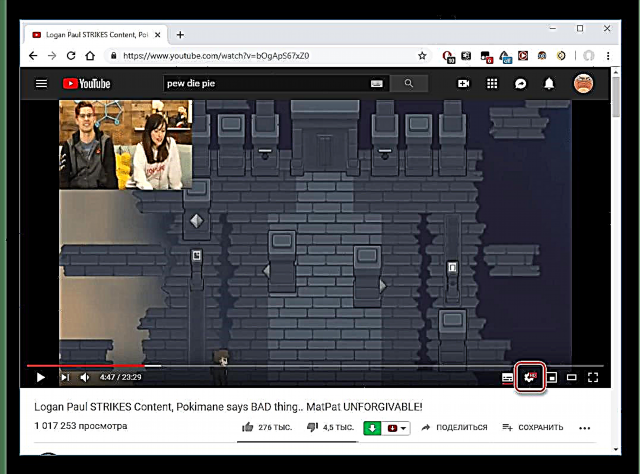





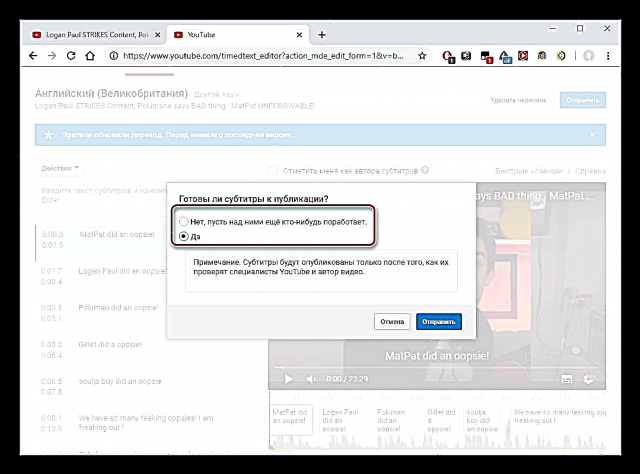


ດັ່ງທີ່ພວກເຮົາສາມາດເຫັນໄດ້, ການເພີ່ມຂໍ້ຄວາມຂອງທ່ານເຂົ້າໃນວິດີໂອແມ່ນຖືກອະນຸຍາດເທົ່ານັ້ນເມື່ອຜູ້ຂຽນໄດ້ອະນຸຍາດໃຫ້ເຮັດໃນວີດີໂອນີ້. ມັນຍັງສາມາດເຮັດໃຫ້ການ ທຳ ງານແປຂອງຊື່ແລະ ຄຳ ອະທິບາຍໄດ້.
ລົບການແປພາສາຂອງທ່ານ
ຖ້າບາງເຫດຜົນຜູ້ໃຊ້ບໍ່ຕ້ອງການໃຫ້ຄົນອື່ນເຫັນສິນເຊື່ອຂອງລາວ, ລາວສາມາດລຶບພວກມັນໄດ້. ໃນກໍລະນີນີ້, ຄຳ ບັນຍາຍດ້ວຍຕົນເອງຈະບໍ່ຖືກລົບອອກຈາກວິດີໂອ, ເພາະວ່າຜູ້ຂຽນດຽວນີ້ມີສິດເຕັມທີ່ກັບພວກເຂົາ. ສູງສຸດທີ່ຜູ້ໃຊ້ໄດ້ຮັບອະນຸຍາດໃຫ້ເຮັດແມ່ນການລຶບການເຊື່ອມຕໍ່ລະຫວ່າງການໂອນເງິນທີ່ໄດ້ເຮັດແລະບັນຊີຂອງລາວຢູ່ YouTube, ພ້ອມທັງເອົາຊື່ຫຼິ້ນຂອງລາວອອກຈາກລາຍຊື່ຜູ້ຂຽນ.
- ເຂົ້າສູ່ລະບົບ YouTube Studio Studio.
- ໄປທີ່ພາກ "ໜ້າ ທີ່ອື່ນໆ"ເປີດແທັບແທັບເລັດທີ່ມີຄວາມຄິດສ້າງສັນສະຕູດິໂອແບບຄລາສສິກ.
- ໃນແຖບ ໃໝ່, ກົດ "ຄຳ ບັນຍາຍແລະການແປຂອງທ່ານ".
- ກົດເຂົ້າ ເບິ່ງ. ໃນທີ່ນີ້ທ່ານຈະເຫັນລາຍຊື່ຂອງຜົນງານທີ່ທ່ານສ້າງຂື້ນມາກ່ອນ ໜ້າ ນີ້, ແລະທ່ານຍັງສາມາດເພີ່ມສິ່ງ ໃໝ່ໆ ໄດ້.
- ເລືອກ "ລຶບການແປ" ຢືນຢັນການກະ ທຳ ຂອງທ່ານ.





ຜູ້ຊົມອື່ນໆຈະຍັງສາມາດເຫັນການໃຫ້ກຽດທີ່ທ່ານໄດ້ເຮັດແລະຍັງສາມາດແກ້ໄຂໄດ້, ແຕ່ຜູ້ຂຽນຈະບໍ່ໄດ້ຮັບການຊີ້ບອກອີກຕໍ່ໄປ.
ເບິ່ງຕື່ມອີກ: ວິທີການເອົາ ຄຳ ບັນຍາຍໃນ YouTube
ການເພີ່ມການແປຂອງທ່ານເຂົ້າໃນວິດີໂອ YouTube ແມ່ນ ດຳ ເນີນໂດຍຜ່ານ ໜ້າ ທີ່ພິເສດຂອງເວທີນີ້. ຜູ້ໃຊ້ສາມາດສ້າງແລະດັດແກ້ ຄຳ ບັນຍາຍ, ພ້ອມທັງຈົ່ມກ່ຽວກັບຫົວຂໍ້ຂໍ້ຄວາມທີ່ມີຄຸນນະພາບຕ່ ຳ ຈາກຄົນອື່ນ.










